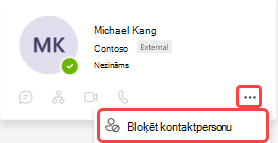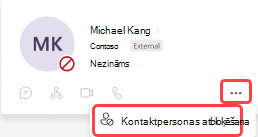Personu bloķēšana vai atbloķēšana ārpus jūsu organizācijas lietojumprogrammā Microsoft Teams
Pakalpojumā Teams varat bloķēt vai atbloķēt jebkuru ārpus jūsu organizācijas, kas izmanto Teams, Teams individuālai lietošanai, Skype (patērētājiem) vai Skype darbam.
-
Ja kāda persona tiek bloķēta, tā nevar sazināties ar jums programmā Teams vai Skype. Viņi arī nevar skatīt jūsu statusu.
-
Ja kādu atbloķētu, šī persona nevar sazināties ar jums programmā Teams un Skype. Viņi nevar skatīt jūsu statusu.
Piezīme.: Ir viegli pieņemt vai bloķēt personas ārpus jūsu organizācijas.
Personas bloķēšana
Pastāv vairāki veidi, kā varat bloķēt kādu Teams.
Personas bloķēšana tērzēšanas sarakstā
-
Tērzēšanas sarakstā atrodiet personu, kuru vēlaties bloķēt, un atlasiet Citas opcijas,
Personas bloķēšana savā profila kartītē
-
Norādiet uz personas profila attēlu, lai atvērtu viņa profila kartīti.
-
Atlasiet Citas opcijas
Personas atbloķēšana
Ir vairāki veidi, kā varat atbloķēt kādu teams programmu.
Personas atbloķēšana tērzēšanas sarakstā
-
Tērzēšanas sarakstā atrodiet personas vārdu un pēc tam atlasiet Citas opcijas un
Personas atbloķēšana no savas profila kartītes
-
Atlasiet personas profila attēlu, lai atvērtu tās profila kartīti.
-
Atlasiet Citas opcijas
Personas atbloķēšana no iestatījumiem
-
Atlasiet Iestatījumi un citas
-
Atlasiet Iestatījumi > Konfidencialitāte > Rediģēt bloķētās kontaktpersonas.
-
Atrodiet personu, kuru vēlaties atbloķēt, un pēc tam atlasiet Atbloķēt.